目录
一、VMware下安装Linux操作系统
1、创建新的虚拟机
打开VMware,点击创建新的虚拟机,选择模式

根据自己的VMware的版本选择版本,下一步

这里勾选稍后安装,下一步

根据虚拟机将安装的操作系统选择,这里我要安装的是Redhat Enterprise Linux8.5

虚拟机命名和保存地址

可选择虚拟机的CPU数量以及CPU核数,完成后点击下一步

设置虚拟机内存

设置网络连接方式

选择I/O控制器类型

选择磁盘类型

选择磁盘,建议使用创建新磁盘。如现有虚拟磁盘也可以选择第二项,不建议直接使用物理磁
盘。点击下一步

设置磁盘大小

指定磁盘文件,下一步


至此,虚拟机已经创建完成。
2、安装Linux操作系统
点击CD/DVD,设置光盘文件,点击使用ISO映像文件,选择提前下载好的 .iso文件,点击确定

选择语言

设置基本信息

开始安装

重启完成后可以使用刚才创建的用户登录,点击用户名,输入密码即可登录,也可使用root账户进行登录,点击not listed,用户名输入root,密码输入刚才设置的密码。

至此Red Hat Enterprise Linux安装完成

二、Red Hat Enterprise Linux初体验
1、查看当前linux的发行版信息
![]()
2、查看内核版本
![]()
3、修改主机名

4、查看当前的工作目录
![]()
三、Linux学习思维导图

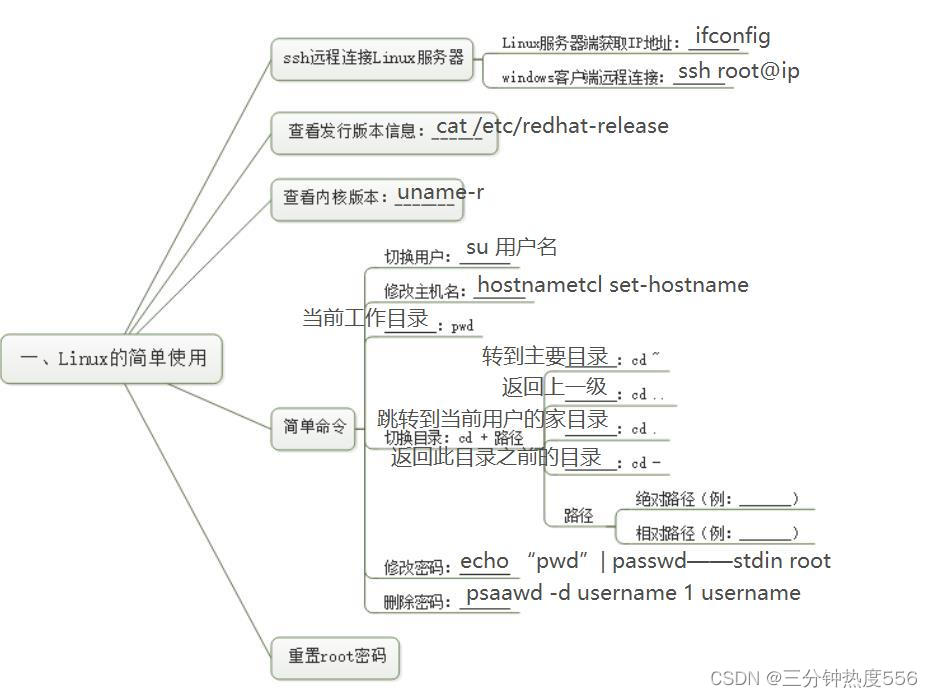























 412
412

 被折叠的 条评论
为什么被折叠?
被折叠的 条评论
为什么被折叠?








